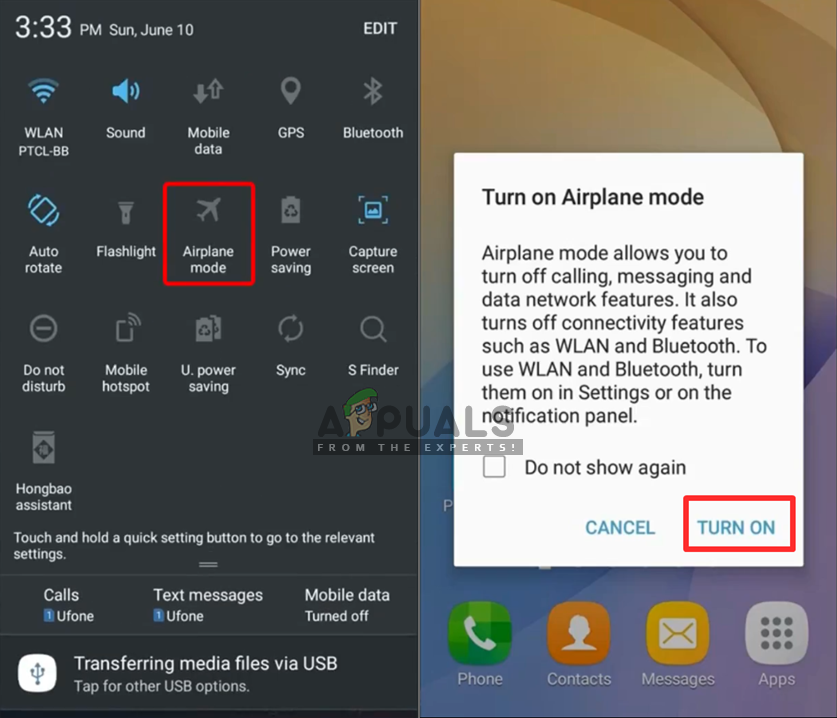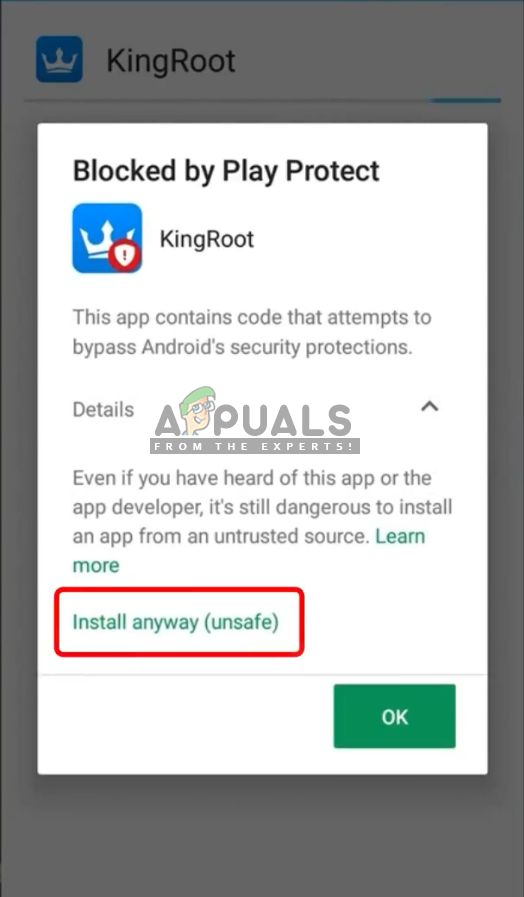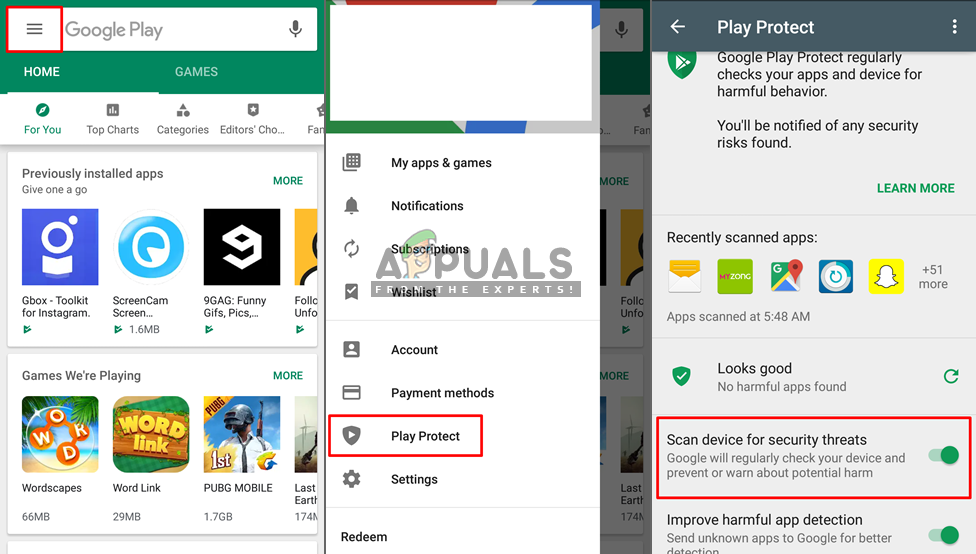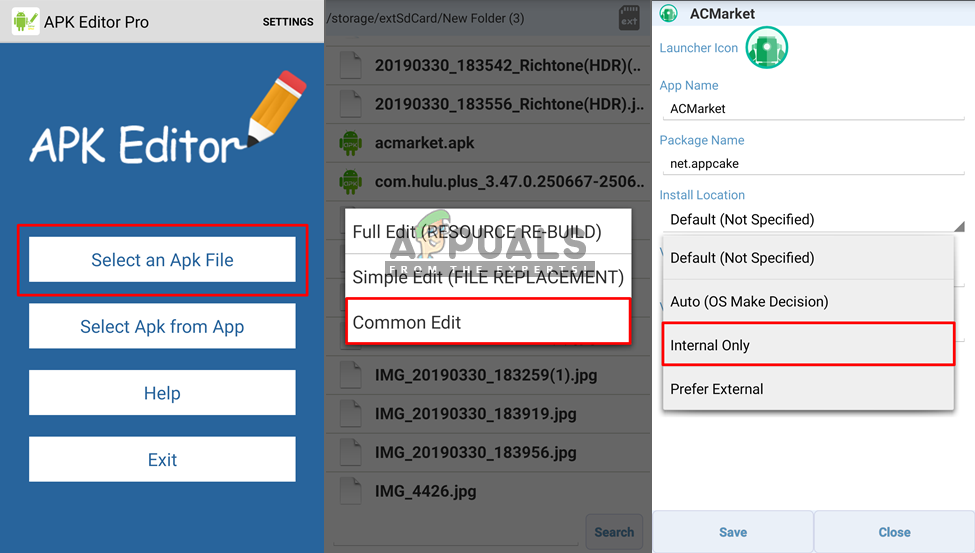ผู้ใช้หลายรายได้รับ ' ไม่ได้ติดตั้งแอป ” บนโทรศัพท์ Android ของพวกเขาเมื่อพวกเขาพยายามติดตั้งแอปพลิเคชันจากเว็บไซต์ของบุคคลที่สามหรือแหล่งอื่น ๆ แทนที่จะเป็น Google play store ตอนนี้ข้อผิดพลาดนี้ส่วนใหญ่เกิดขึ้นกับแอปพลิเคชันเช่น Kingoroot ซึ่งใช้ในการรูทอุปกรณ์ของคุณหรือบางเกมของ Gameloft ข้อผิดพลาดนี้ไม่มีรายละเอียดหรือรหัสที่บอกคุณว่าอะไรเป็นสาเหตุของปัญหาที่แอปไม่ได้ติดตั้งดังนั้นผู้ใช้จึงไม่รู้ว่าอะไรเป็นสาเหตุ

ข้อผิดพลาด - ไม่ได้ติดตั้งแอป
อะไรทำให้แอปไม่ติดตั้งใน Android
หลังจากตรวจสอบปัญหานี้แล้วเราพบสาเหตุที่เป็นไปได้บางประการซึ่งอาจทำให้เกิดข้อผิดพลาดนี้กับผู้ใช้หลายคนในโทรศัพท์ขณะติดตั้งแอปพลิเคชัน โดยส่วนใหญ่ปัญหานี้อาจเกิดจากสาเหตุต่อไปนี้:
- ความปลอดภัยของ Google : โทรศัพท์ของเราได้รับการรักษาความปลอดภัยโดย Google ซึ่งจะป้องกันไม่ให้แอปพลิเคชันที่เป็นอันตรายอยู่ห่างจากโทรศัพท์ของเราและหากมีอยู่ในโทรศัพท์แล้วโทรศัพท์จะแจ้งเตือนผู้ใช้เกี่ยวกับภัยคุกคาม
- ตำแหน่งไฟล์ APK : สถานที่สำหรับโทรศัพท์สามารถมีได้ 2 ประเภท ได้แก่ ภายในและภายนอก ขึ้นอยู่กับแอปพลิเคชันอาจทำงานได้ดีใน Internal แทนที่จะเป็นการ์ด SD และอาจทำให้การติดตั้งล้มเหลว
- พื้นที่จัดเก็บ : ปัญหาทั่วไปที่ผู้ใช้ส่วนใหญ่เผชิญคือพื้นที่ในโทรศัพท์ไม่เพียงพอ ทุกแอปพลิเคชันมีขนาดและการใช้งานที่แตกต่างกันซึ่งอาจส่งผลต่อพื้นที่เก็บข้อมูลโทรศัพท์ของคุณ
- แอปพลิเคชันที่เข้ากันไม่ได้ : หากแอปพลิเคชันที่คุณพยายามติดตั้งบนโทรศัพท์ของคุณไม่สามารถใช้งานร่วมกับโทรศัพท์ของคุณได้แสดงว่าไม่สามารถติดตั้งได้และจะเกิดข้อผิดพลาดขึ้น
บทความนี้จะให้วิธีการแก้ไขปัญหาต่างๆแก่คุณซึ่งจะช่วยคุณแก้ไขปัญหาได้ ด้านล่างนี้คุณจะพบชุดวิธีการที่ผู้ใช้รายอื่นที่อยู่ในสถานการณ์คล้ายกันใช้เพื่อแก้ไขปัญหาแอปไม่ได้ติดตั้งได้สำเร็จ
วิธีที่ 1: การใช้โหมดเครื่องบิน
นี่เป็นวิธีที่ง่ายที่สุดเพราะสิ่งที่คุณต้องทำคือใช้“ โหมดเครื่องบิน” และติดตั้งแอปพลิเคชัน สิ่งนี้จะระงับสัญญาณการส่งทั้งหมดที่อุปกรณ์พยายามรับจากบริการ
- บนหน้าจอหลักของโทรศัพท์ให้เลื่อนแถบสถานะของโทรศัพท์ลง
- เลือกปุ่ม“ โหมดเครื่องบิน ” และกด“ เปิด '
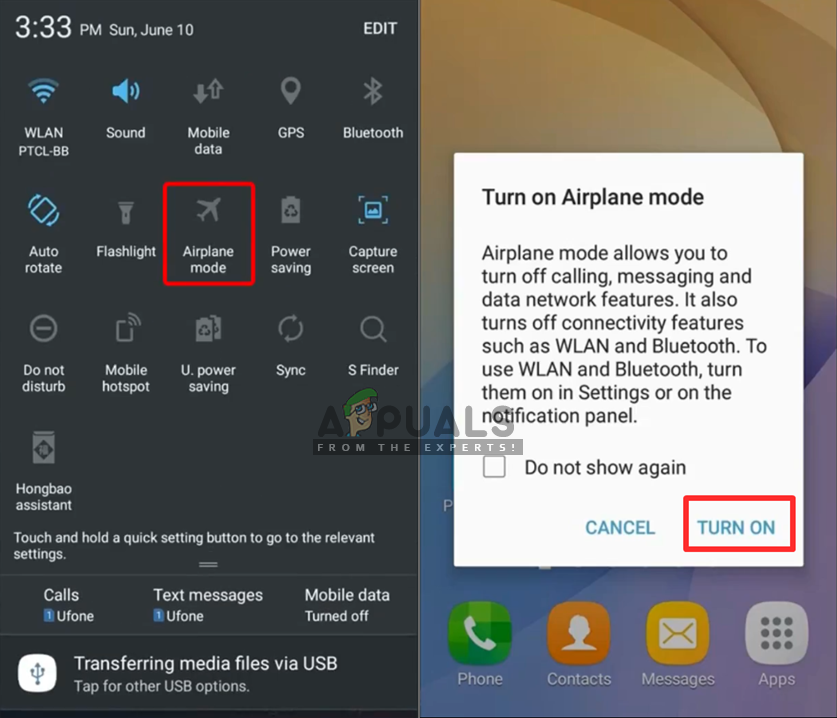
การเลือกโหมดเครื่องบินในโทรศัพท์ของคุณ
- ตอนนี้ไปลองติดตั้งแอปพลิเคชันของคุณ
- ขณะติดตั้งการแจ้งเตือนอาจปรากฏขึ้นเกี่ยวกับ“ ถูกบล็อกโดย Play Protect '
- ขยาย ' รายละเอียด ” โดยไอคอนแบบเลื่อนลง
- จากนั้นกด“ ติดตั้งต่อไป '
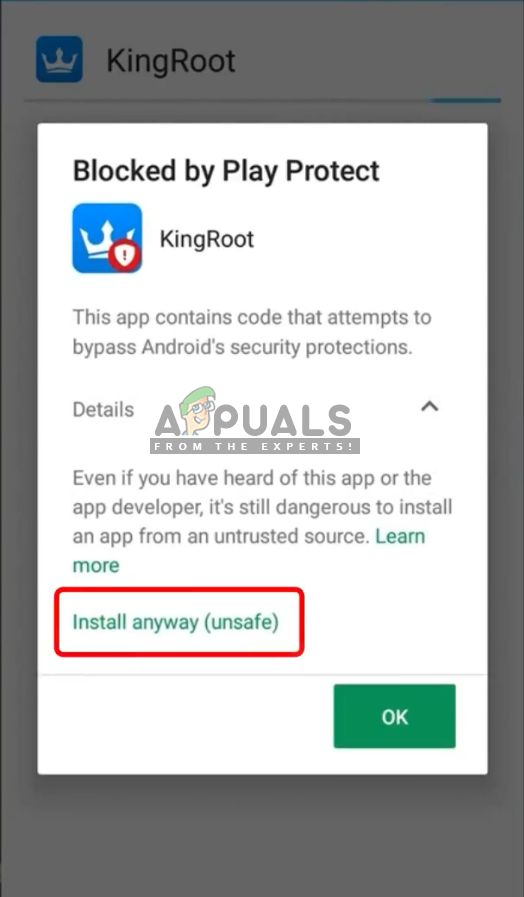
เลือกติดตั้งต่อไปเพื่อความปลอดภัยของ Google
วิธีที่ 2: Google Play Protect
เมื่อเราพูดถึงการตั้งค่า Google ในบทความนี้โดยพื้นฐานแล้วมันคือตัวเลือกความปลอดภัยของ Google ซึ่งเป็นคุณลักษณะที่ป้องกันภัยคุกคามจากโทรศัพท์ของคุณ จะสแกนอุปกรณ์เป็นประจำทุกวันเพื่อหาแอปพลิเคชันที่อาจเป็นอันตรายและแจ้งให้คุณทราบเกี่ยวกับการลบแอปพลิเคชัน และหากวิธีนี้ได้ผลอาจแสดงการแจ้งเตือนแอปที่เป็นอันตรายเกี่ยวกับแอปที่คุณเพิ่งติดตั้ง
- เข้าไปใน“ Google play store '
- กด ' ไอคอนเมนู ” ที่ด้านซ้ายบนของหน้าจอหรือเพียงแค่แตะที่มุมซ้ายแล้วสลับไปทางขวา
- เปิดแล้ว“ เล่นป้องกัน '
- ตอนนี้ปิดการใช้งาน“ สแกนอุปกรณ์เพื่อหาภัยคุกคามด้านความปลอดภัย '
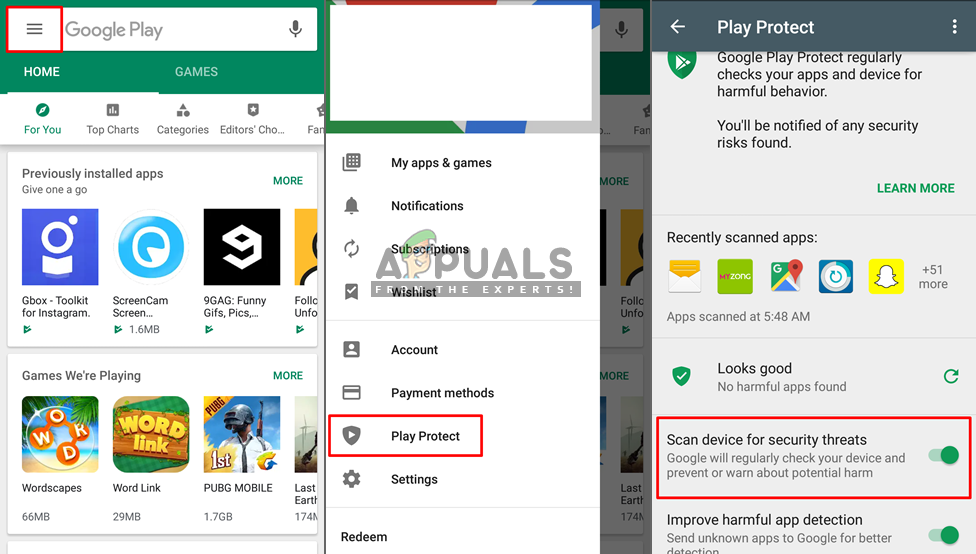
การปิดอุปกรณ์สแกนตัวเลือกเพื่อหาภัยคุกคามด้านความปลอดภัย
สำคัญ : อย่าลืมกลับด้าน บน เหมือนเดิมหลังจากตรวจสอบวิธีนี้
- ตอนนี้ไปลองติดตั้งไฟล์ apk ของคุณ
วิธีที่ 3: การใช้แอปพลิเคชันของบุคคลที่สาม
ไฟล์ apk ที่คุณพยายามติดตั้งอาจมีการใช้การตั้งค่าเริ่มต้นกับมันซึ่งไม่ได้ปรับด้วยโทรศัพท์ของคุณและคุณไม่สามารถติดตั้งแอปพลิเคชันได้ ด้วยการใช้โปรแกรมแก้ไข apk ของบุคคลที่สามคุณสามารถเปลี่ยนการตั้งค่าเหล่านั้นและทำให้เหมาะกับโทรศัพท์ของคุณมากขึ้นโดยไม่มีปัญหาใด ๆ
- ไปที่ ' Google Play Store '
- ดาวน์โหลด“ APK Editor '
- เมื่อติดตั้งแล้วให้เปิดแอปพลิเคชัน
- ตอนนี้คลิก“ เลือกไฟล์ APK '
- จากนั้นค้นหาไฟล์ apk ที่คุณต้องการติดตั้งและเลือก
- เลือก“ การแก้ไขทั่วไป ” ในรายการแก้ไข
- คุณจะพบตัวเลือกที่นั่น ' ติดตั้งตำแหน่ง '
- กดและเลือก“ ภายในเท่านั้น '
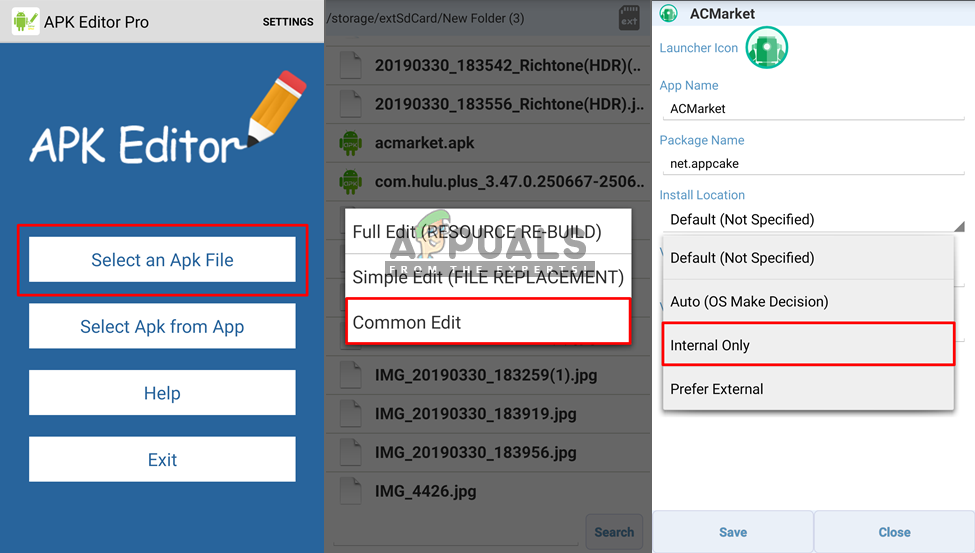
เลือกไฟล์ apk และเปลี่ยนการตั้งค่า
- บันทึกและลองติดตั้งแอปพลิเคชัน
คุณอาจเห็นตัวแก้ไข apk เป็น โปรแกรมแก้ไข Apk Pro ซึ่งไม่สามารถดาวน์โหลดได้ฟรีเว้นแต่คุณจะซื้อ คุณจึงสามารถใช้“ ACMarket ” แอปพลิเคชั่นที่สามารถช่วยให้คุณได้รับแอปพลิเคชันทุกรุ่น
2 นาทีอ่าน